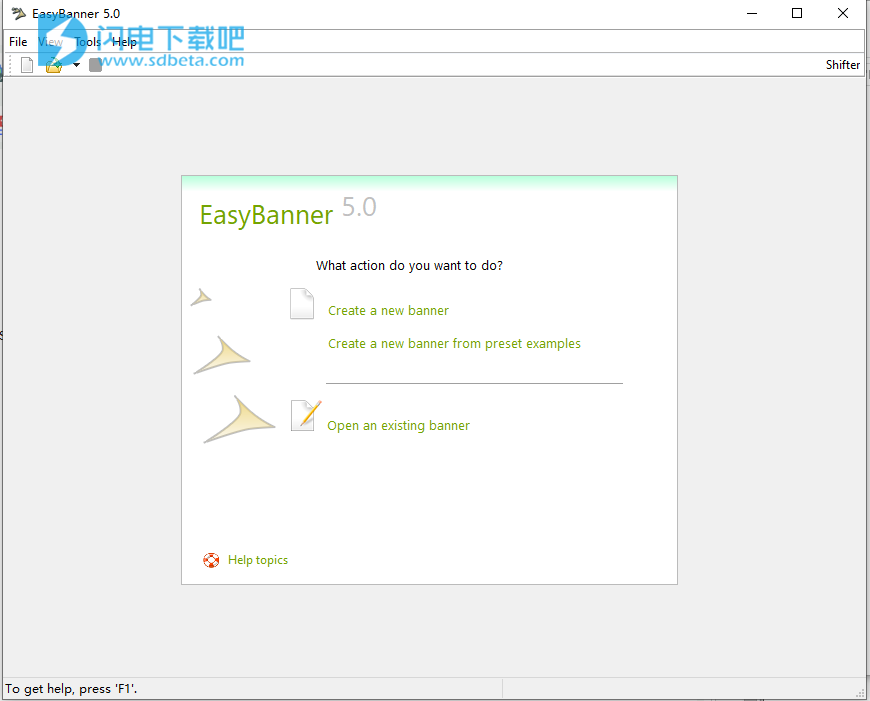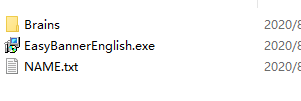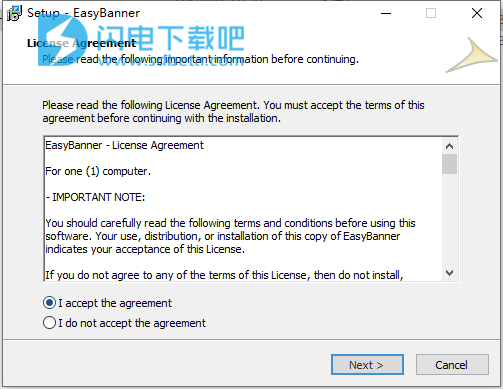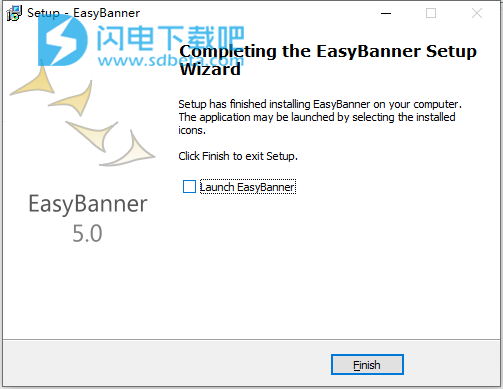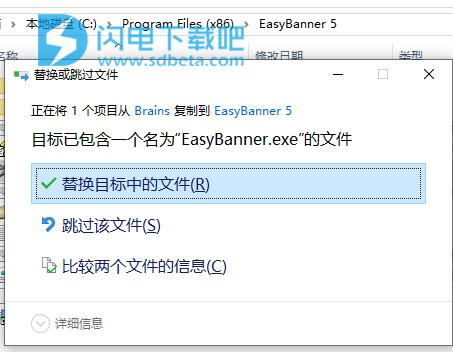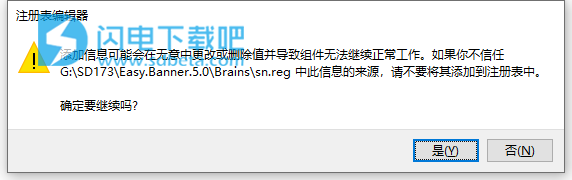EasyBanner破解版允许轻松,快速地创建GIF格式的动画横幅,以便在网络上使用。EasyBanner具有简单的界面,结合了功能性,可通过选择背景,文本和图像,动画效果等来设计横幅。EasyBanner具有从示例创建横幅的功能,该功能可以非常快速地创建横幅。 此外,它还具有动画效果,背景模板等。此外,为了方便将您的横幅广告放到网上,该软件提供了GIF导出功能。EasyBanner 5.0破解版下载,有需要的朋友不要错过了!
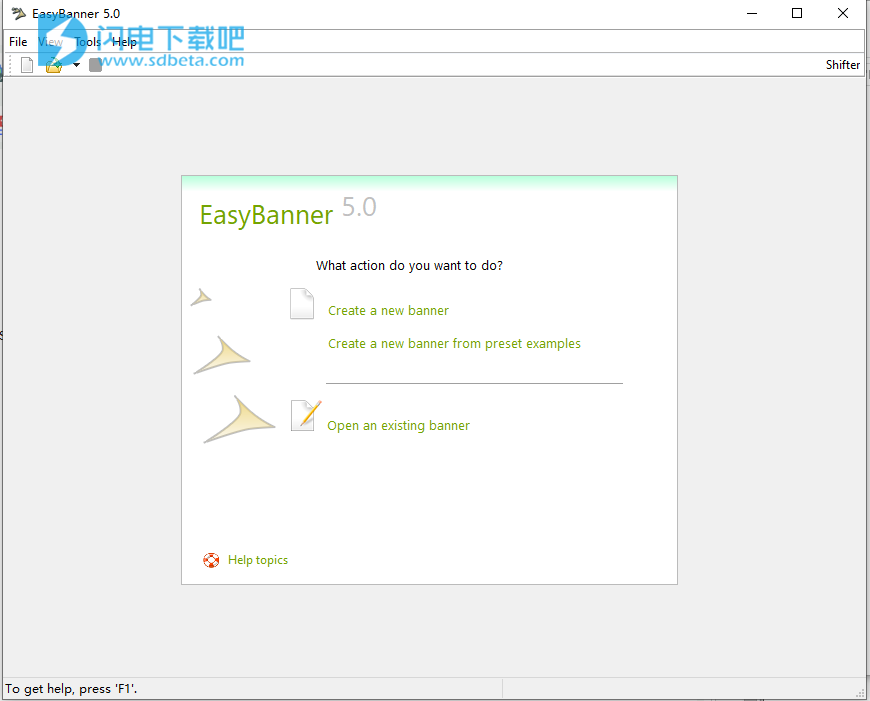
安装激活教程
1、在本站下载并几页,如图所示
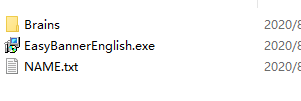
2、双击EasyBannerEnglish.exe运行安装,勾选我接受协议
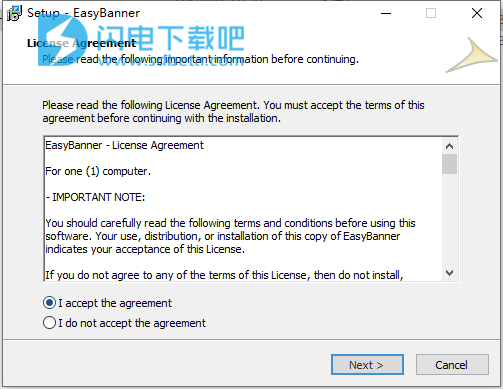
3、安装完成,退出向导
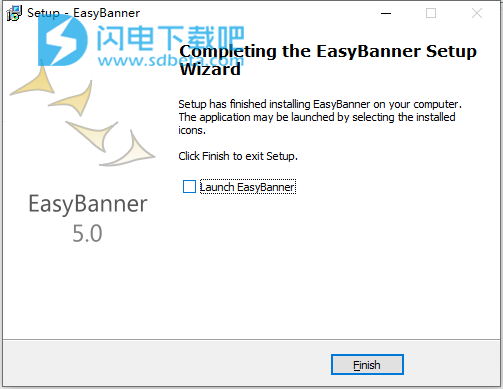
4、将EasyBanner.exe复制到安装目录中,点击替换目标中的文件,默认路径C:\Program Files (x86)\EasyBanner 5
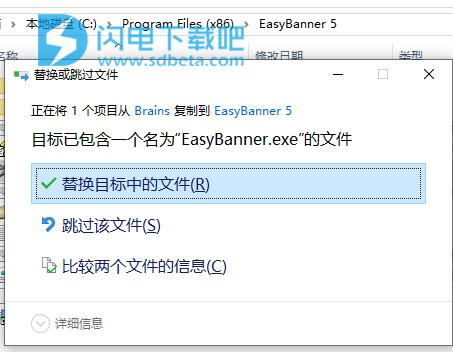
5、运行sn.reg,添加合并注册表
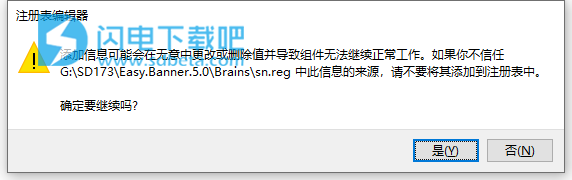
使用帮助
一、创建一个新的横幅
--------------------------------------------------------------------------------
您可以从文件菜单,工具栏或“欢迎”面板创建一个新的横幅。
1、要从文件菜单创建新横幅:
转到文件菜单。
单击新建。
2、要从工具栏创建新横幅:
点击按钮。
3、要从“欢迎使用”面板中创建新横幅,请执行以下操作:
只需单击“创建新横幅”。
下一步:
在出现的对话框中:
输入新横幅的名称。
选择一个构图(构图代表文本和图像中横幅的内容)。
选择横幅的格式(全横幅,半横幅,大矩形和页首横幅)。
单击确定。
二、从示例创建新横幅
--------------------------------------------------------------------------------
您可以根据文件菜单或“欢迎使用”面板(启动时)中的示例创建新横幅。
1、要基于文件菜单中的示例创建新横幅:
转到文件菜单。
从示例中单击新建。
2、要从“欢迎使用”面板中创建横幅,请执行以下操作:
只需单击“从示例创建”。
下一步:
在出现的对话框中:
输入新横幅的名称。
选择一个构图(构图是文本和图像中横幅的内容)。
在示例列表中选择一个示例(示例1,示例2,...)。
单击确定。
三、打开现有横幅
--------------------------------------------------------------------------------
您可以从文件菜单,工具栏或欢迎面板中打开现有横幅。
1、要从文件菜单中打开横幅:
转到文件菜单。
单击打开。获取文件菜单,然后单击“打开”按钮。
注意:如果要打开的横幅是最近的,则可以在“文件”菜单中选择“打开最近的文件”,然后单击横幅的名称。
2、要从工具栏打开横幅:
点击按钮。获取文件,然后单击“打开”按钮。
3、要从“欢迎使用”面板中打开横幅:
只需单击“打开现有横幅”。